DISM GUI - DISM कमांड लाइन उपयोगिता के लिए एक ग्राफिकल इंटरफ़ेस
DISM या परिनियोजन छवि सर्विसिंग और प्रबंधन(Deployment Image Servicing and Management) एक कमांड-लाइन उपयोगिता है जिसका उपयोग OS छवियों को प्रबंधित और सेवा करने और किसी भी Windows छवि(Windows Image) फ़ाइल की मरम्मत या Windows पूर्व-स्थापना पर्यावरण(Windows Pre-Installation Environment) छवि फ़ाइल तैयार करने के लिए किया जा सकता है। इसका उपयोग आपकी विंडोज़(Windows) छवि फ़ाइल को सुधारने के लिए किया जा सकता है जब आपका ओएस बूट या सामान्य उपयोग के दौरान छोटी और धीमी हो जाती है। चूंकि यह एक कमांड-लाइन टूल है, इसमें यूजर इंटरफेस नहीं है। आज हम DISM GUI(DISM GUI) पर एक नज़र डालेंगे , जो एक मुफ़्त टूल है जो DISM कमांड-लाइन उपयोगिता को एक ग्राफिकल इंटरफ़ेस में बंडल करता है।
विंडोज 10 के लिए डीआईएसएम जीयूआई
DISM GUI .NET में लिखा गया एक सरल अनुप्रयोग है और एक मुफ़्त, ओपन-सोर्स सॉफ़्टवेयर के रूप में उपलब्ध है। यह आपको DISM(DISM) की मुख्यधारा की उपयोगिताओं जैसे बढ़ते छवि फ़ाइलों, ड्राइवरों, सुविधाओं या पैकेजों आदि का प्रबंधन, सीधे पहले ही घर पर सही महसूस कराता है। आइए उन बुनियादी सेवाओं पर एक नज़र डालें, जो इसे परिनियोजन और प्रबंधन के लिए एक महान छाया संसाधन बनाती हैं।
WIM फ़ाइल माउंट करें
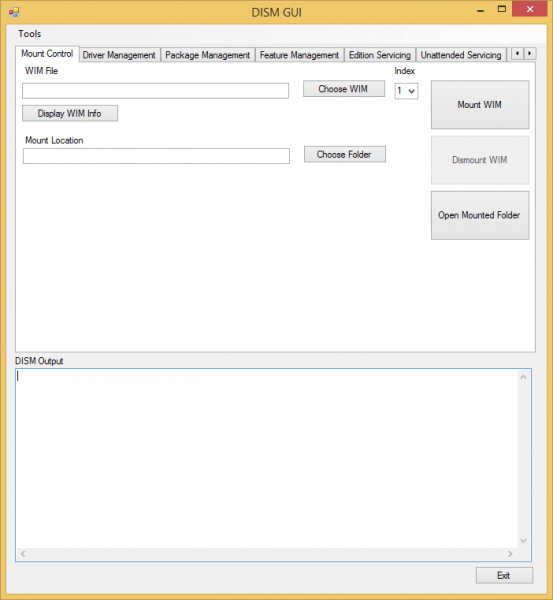
आप इस उपयोगिता का उपयोग करके आसानी से WIM (विंडोज इमेजिंग फाइल फॉर्मेट)(WIM (Windows Imaging File Format)) माउंट कर सकते हैं । WIM चुनें पर क्लिक करके (Choose WIM)बस (Just)WIM फ़ाइल का चयन करें और फिर माउंट स्थान के रूप में एक फ़ोल्डर प्रदान करें। हालाँकि, फ़ोल्डर खाली होना चाहिए। चयनित WIM फ़ाइल के बारे में विशिष्ट विवरण प्राप्त करने के लिए आप प्रदर्शन WIM जानकारी(Display WIM Info) पर क्लिक कर सकते हैं । विवरण नीचे दिए गए टेक्स्ट क्षेत्र में DISM आउटपुट(DISM Output) के रूप में मुद्रित किए गए हैं ।
एक बार यह सब तैयार हो जाने पर , प्रक्रिया शुरू करने के लिए माउंट WIM(Mount WIM) पर क्लिक करें ।
ड्राइवर और पैकेज प्रबंधित करें
एक बार छवि फ़ाइल को माउंट करने के साथ, आप आगे बढ़ सकते हैं और आसानी से ड्राइवर जोड़ सकते हैं और छवि फ़ाइल में पैकेज अपडेट कर सकते हैं। शीर्ष पट्टी पर ड्राइवर प्रबंधन टैब पर (Driver Management)नेविगेट(Navigate) करें और उस फ़ोल्डर को चुनें जहां ड्राइवर संग्रहीत हैं और छवि फ़ाइल में जोड़ने के लिए ड्राइवर जोड़ें पर क्लिक करें। ( Add Drivers)इसके अलावा, आप किसी विशिष्ट ड्राइवर को भी हटा सकते हैं या इंस्टॉल किए गए ड्राइवरों के बारे में सभी प्रासंगिक जानकारी देख सकते हैं।
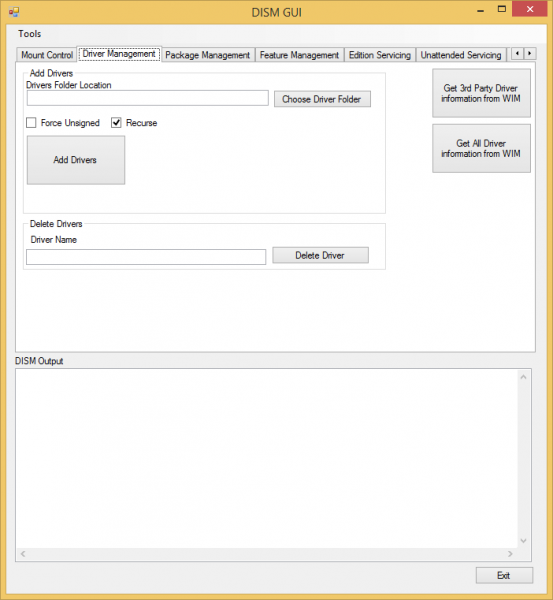
वही संकुल के लिए जाता है। आप पैकेज फ़ोल्डर निर्दिष्ट कर सकते हैं और इसे अंतर्निहित माउंटेड छवि फ़ाइल से जोड़ या हटा सकते हैं।
अन्य उपयोगी सेवाएं
DISM GUI कुछ अन्य सुविधाजनक उपयोगिताओं जैसे फ़ीचर मैनेजमेंट, एडिशन सर्विसिंग, एप्लिकेशन सर्विसिंग(Feature Management, Edition Servicing, Application Servicing,) आदि से भरा हुआ है। टूल अब .NET Framework 4.0 का भी समर्थन करता है । यदि आप बिल्ट-इन DISM कमांड-लाइन उपयोगिता पर एक विज़ार्ड नहीं हैं, तो DISM GUI वही है जो आप खोज रहे हैं।
आप संपूर्ण दस्तावेज़ीकरण और आवश्यकताएं पढ़ सकते हैं, और इस टूल को इसकी आधिकारिक कोडप्लेक्स(CodePlex) साइट से यहां(here)(here) डाउनलोड कर सकते हैं । एक बार जब आप इसे एक शॉट दें तो हमें इसके बारे में अपने विचार बताएं।
इसके अलावा, DISM++ पर एक नज़र डालें - यह एक मुफ़्त विंडोज़ ओएस इमेज कस्टमाइज़र(Windows OS Image Customizer) और साइज़ रेड्यूसर(Size Reducer) टूल है।
Related posts
स्विस फाइल नाइफ विंडोज के लिए एक उपयोगी कमांड लाइन टूल है
DISKPART कमांड की सूची और विंडोज 11/10 में उनका उपयोग कैसे करें
विंडोज 10 में FFmpeg के साथ कमांड-लाइन का उपयोग करके वीडियो का आकार कैसे बदलें
विंडोज़ में कमांड लाइन का उपयोग करके सीएसवी को एक्सेल (एक्सएलएस या एक्सएलएसएक्स) में कनवर्ट करें
विंडोज 11/10 के टास्क मैनेजर में कमांड लाइन को कैसे प्रदर्शित करें
FFmpeg का उपयोग करके कमांड लाइन इंटरफेस के माध्यम से RTSP स्ट्रीम कैसे खेलें
हाल ही में बंद किए गए फ़ोल्डर, फ़ाइलें, प्रोग्राम, विंडो फिर से खोलें
ProgDVB के साथ विंडोज 10 पर डिजिटल टीवी देखें और रेडियो सुनें
विंडोज 11/10 में FINDSTR और सेलेक्ट-स्ट्रिंग कमांड का उपयोग कैसे करें?
गिरगिट सॉफ्टवेयर मौसम की स्थिति के आधार पर वॉलपेपर बदलता है
कमांड लाइन या पॉवरशेल के माध्यम से स्टार्टअप प्रोग्राम की सूची तैयार करें
सर्वश्रेष्ठ विंडोज कमांड लाइन नेटवर्क कमांड
आउटलुक कमांड लाइन विंडोज 10 पर स्विच करता है
IconRestorer आपके डेस्कटॉप आइकन की स्थिति को बचाने, पुनर्स्थापित करने, प्रबंधित करने में मदद करता है
हॉट स्वैप के साथ विंडोज 11/10 में हार्ड डिस्क ड्राइव को कैसे स्वैप करें
उपयोगी क्रोम कमांड लाइन स्विच या फ्लैग
GIGABYTE LAN ऑप्टिमाइज़र बुद्धिमान नेटवर्क प्रबंधन प्रदान करता है
अपना डेटा मिटाएं ताकि कोई भी इसे OW श्रेडर के साथ कभी भी पुनर्प्राप्त न कर सके
VirtualDJ विंडोज पीसी के लिए एक मुफ्त वर्चुअल डीजे सॉफ्टवेयर है
विंडोज 10 के लिए सर्वश्रेष्ठ मुफ्त बारकोड स्कैनर सॉफ्टवेयर
